Xbox Live से अपने कनेक्शन की जांच करने के लिए, Windows 10 में Xbox नेटवर्किंग का उपयोग कैसे करें
विंडोज 10 (Windows 10) फॉल क्रिएटर्स अपडेट(Fall Creators Update) में छोटे सुधारों में से एक एक्सबॉक्स नेटवर्किंग(Xbox Networking) नामक एक नया टूल जोड़ना है । यह आपकी विलंबता, पैकेट हानि दर, और Xbox Live(Xbox Live) सेवाओं के माध्यम से ऑनलाइन खेलने के लिए आपके होम नेटवर्क को ठीक से कॉन्फ़िगर किया गया है या नहीं, इस बारे में जानकारी देता है । Xbox नेटवर्किंग (Xbox Networking)Microsoft की उन समस्याओं की पहचान करने और उनका समाधान करने का प्रयास है जो आपको अन्य Xbox Live उपयोगकर्ताओं के साथ वॉइस चैटिंग और मल्टीप्लेयर गेम खेलने से रोकती हैं । आइए देखें कि यह टूल कैसे काम करता है और क्या यह आपके लिए एक अच्छा ऑनलाइन गेमिंग अनुभव प्राप्त करना आसान बनाता है:
नोट:(NOTE:) यह गाइड विंडोज 10 (Windows 10) फॉल क्रिएटर्स अपडेट(Fall Creators Update) या नए के उपयोगकर्ताओं के लिए है। यह संस्करण 17 अक्टूबर(October 17th) , 2017 से सभी विंडोज 10(Windows 10) उपयोगकर्ताओं के लिए मुफ्त में उपलब्ध है।
विंडोज 10(Windows 10) में एक्सबॉक्स नेटवर्किंग(Networking) क्या जांचता है ?
जब आप विंडोज 10 में (Windows 10)Xbox नेटवर्किंग(Xbox Networking) टूल का उपयोग करते हैं , तो यह स्वचालित रूप से निम्नलिखित पहलुओं की जांच करना शुरू कर देता है:
- आपके इंटरनेट कनेक्शन की स्थिति - यह आपको बताती है कि आपके विंडोज 10 कंप्यूटर या डिवाइस पर इंटरनेट काम कर रहा है या नहीं।
- Xbox Live सेवाओं की स्थिति - यदि वे बंद हैं या उनमें समस्याएँ हैं, तो आपको सूचित किया जाएगा। अन्यथा, वे अप एंड रनिंग के रूप में सूचीबद्ध हैं। यह जांचने का सबसे आसान तरीका है कि Xbox Live डाउन है या नहीं।
- Xbox Live सेवा से आपके कनेक्शन की विलंबता - यह डेटा के स्थानांतरण से पहले उसके स्थानांतरण के निर्देश का पालन करने से पहले की देरी है। विलंबता जितनी कम होगी, आपका गेम उतनी ही तेज़ी से आपके आदेशों का जवाब देगा।
- पैकेट हानि - यह तब होता है जब आपके (Packet)विंडोज 10(Windows 10) डिवाइस और एक्सबॉक्स लाइव(Xbox Live) सेवाओं के बीच यात्रा कर रहे डेटा के एक या अधिक पैकेट अपने गंतव्य तक पहुंचने में विफल होते हैं। इसे भेजे गए पैकेटों के संबंध में खोए हुए पैकेटों के प्रतिशत के रूप में मापा जाता है। सर्वोत्तम गेमप्ले अनुभव के लिए, पैकेट हानि को 0% या जितना संभव हो 0% के करीब होना चाहिए। पैकेट(Packet) हानि नेटवर्क की भीड़ या वायरलेस राउटर के कारण होती है जिसे बहुत सारे क्लाइंट और स्थानान्तरण को संभालना पड़ता है। पैकेट(Packet) हानि विलंबता में उल्लेखनीय वृद्धि का कारण बनती है।
- NAT टाइप - NAT नेटवर्क एड्रेस ट्रांसलेशन(Network Address Translation) से आता है और यह एक ऐसी सेवा है जो आपके गली के पते की तरह काम करती है, यह पता लगाने के लिए कि आप कहाँ हैं और आपको जानकारी देते हैं। NAT सुनिश्चित करता है कि आपका Windows 10 डिवाइस सभी Xbox Live सेवाएँ ढूँढ सकता है और ये सेवाएँ आपके Windows 10 PC या डिवाइस को ढूँढ सकती हैं। Microsoft के शब्दों में, NAT प्रकार(NAT) सख्त या मध्यम हो सकता है। यदि यह सख्त है, तो आप ऑनलाइन खेलते समय मल्टीप्लेयर होस्ट नहीं कर सकते, चैट नहीं कर सकते या ऑडियो नहीं सुन सकते। यह सब संभव होने के लिए, इसे मध्यम पर सेट करना होगा।
- सर्वर(Server) कनेक्टिविटी - यह जांचता है कि विंडोज 10 ऑनलाइन गेमिंग के लिए Xbox Live सेवाओं द्वारा उपयोग किए जाने वाले सर्वर तक कहां पहुंच सकता है ।
आइए देखें कि विंडोज 10 (Windows 10) फॉल (Fall) क्रिएटर्स (Creators) अपडेट(Update) और नए में इस टूल को कैसे एक्सेस और उपयोग किया जाए :
सेटिंग(Settings) ऐप से विंडोज 10 में अपने (Windows 10)Xbox लाइव(Xbox Live) कनेक्शन की स्थिति की जांच कैसे करें
सबसे पहले, सेटिंग ऐप खोलें(open the Settings app) । यदि आप नहीं जानते कि कैसे, प्रारंभ करें(Start) और फिर सेटिंग्स(Settings) पर क्लिक करें , या अपने कीबोर्ड पर Windows + I दबाएं। सेटिंग(Settings) ऐप में, गेमिंग चुनें(Gaming) ।

बाईं ओर के कॉलम में, Xbox नेटवर्किंग(Xbox Networking) पर क्लिक करें या टैप करें ।

उपकरण स्वचालित रूप से इंटरनेट और Xbox Live(Xbox Live) सेवाओं से आपके कनेक्शन की स्थिति की जांच करना शुरू कर देता है । जब यह किया जाता है, तो यह इस आलेख की शुरुआत में चर्चा की गई सभी मीट्रिक के साथ एक रिपोर्ट दिखाता है।

यदि समस्याएँ आती हैं, तो Xbox नेटवर्किंग(Xbox Networking) आपको सूचित करता है और अधिक जानकारी के लिए क्लिक करने के लिए लिंक प्रदान करता है जो आपको चीजों को ठीक करने में मदद करता है। उन लिंक्स पर क्लिक करें(Click) और फिर अपने नेटवर्क कनेक्शन को रिपेयर करें।
समस्या को ठीक करने के बाद, "फिर से जांचें"("Check again") दबाएं और Xbox नेटवर्किंग(Xbox Networking) आपको नवीनतम स्थिति देने के लिए इसके सभी मापों को रीफ्रेश करती है।
Xbox नेटवर्किंग एक (Xbox Networking)फिक्स इट(Fix it) बटन भी प्रदान करता है । आपकी समस्या के आधार पर, यदि आप इसे दबाते हैं, तो यह आपके लिए चीजों को ठीक कर सकता है। इसे आज़माएं और देखें कि अंतर्निहित समस्या निवारक अच्छा काम करता है या नहीं।
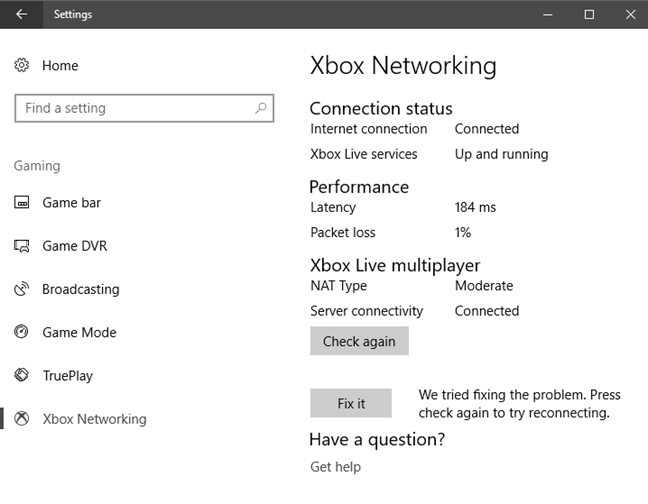
अगला, आइए देखें कि विंडोज 10 के लिए एक्सबॉक्स(Xbox) ऐप में उसी टूल का उपयोग कैसे करें ।
Xbox ऐप से, Windows 10 में अपने (Windows 10)Xbox Live कनेक्शन की स्थिति की जांच कैसे करें
Windows 10 के लिए (Windows 10)Xbox ऐप प्रारंभ करें और सुनिश्चित करें कि आप अपने Microsoft खाते से साइन इन हैं। यदि आप उन चीजों का अवलोकन चाहते हैं जो आप Xbox ऐप से कर सकते हैं, तो इस लेख को पढ़ें: 6 चीजें जो आप विंडोज 10 में Xbox ऐप से कर सकते हैं(6 things you can do with the Xbox app in Windows 10) ।

Xbox ऐप में, सेटिंग्स और फिर नेटवर्क पर क्लिक करें या(Settings) टैप करें(Network) । Xbox नेटवर्किंग(Xbox Networking) टूल आपके इंटरनेट कनेक्शन और Xbox Live सेवाओं के कनेक्शन की स्थिति की जाँच करना शुरू कर देता है। जब यह किया जाता है, तो यह आपको इसके निष्कर्ष दिखाता है।

जैसा कि आप ऊपर दिए गए स्क्रीनशॉट में देख सकते हैं, यदि समस्याएँ पाई जाती हैं, तो आपको समस्या (समस्याओं) का विवरण दिया जाता है, साथ ही लिंक जो चीजों को ठीक करने में आपकी मदद कर सकते हैं। जब आप अपनी समस्याओं को ठीक कर लें, तो फिर से चेक करें(Check again) पर क्लिक करें या टैप करें ।
आप Windows 10(Windows 10) में Xbox नेटवर्किंग(Networking) के बारे में क्या सोचते हैं ?
Xbox नेटवर्किंग(Xbox Networking) टूल आज़माएं और देखें कि यह आपके लिए कितनी अच्छी तरह काम करता है। फिर, अपनी राय हमारे साथ साझा करें। यह एक अच्छा उपकरण है? क्या(Did) इसने आपकी मदद की और कब? नीचे टिप्पणी करने में संकोच न करें और हमारे और अन्य पाठकों के साथ चर्चा करें।
Related posts
कैसे ट्रैक करें कि कौन से ऐप्स विंडोज 10 में सबसे अधिक डेटा का उपयोग करते हैं
विंडोज 10 मोबाइल में अपने इंटरनेट कनेक्शन की गति का परीक्षण कैसे करें
विंडोज 10 में आईपी एड्रेस बदलने के 3 तरीके
विंडोज 10 में प्रॉक्सी सर्वर सेटिंग्स को कैसे कॉन्फ़िगर करें -
फाइल एक्सप्लोरर से विंडोज 10 में एफ़टीपी सर्वर से कैसे कनेक्ट करें -
मिराकास्ट का उपयोग करके विंडोज 10 मोबाइल से टीवी या मॉनिटर को कैसे प्रोजेक्ट करें?
विंडोज 10 में डीएनएस सेटिंग्स बदलने के 3 तरीके
विंडोज 10 में डीएचसीपी लीज टाइम कैसे बदलें
Windows 10 में Cortana और Groove Music के साथ संगीत चलाने की संपूर्ण मार्गदर्शिका
विंडोज 10 में कैमरा ऐप के साथ अपने वेबकैम का परीक्षण और उपयोग कैसे करें
मेरा डीएनएस क्या है? विंडोज 10 में पता लगाने के 5 तरीके
विंडोज 10 में वाई-फाई सेंस क्या है और इसका इस्तेमाल कैसे करें
14 चीजें जो आप विंडोज 10 के फोटो ऐप से कर सकते हैं -
टीमव्यूअर का उपयोग कैसे करें: विंडोज 10 और विंडोज 10 मोबाइल के लिए रिमोट कंट्रोल ऐप
मिराकास्ट के साथ एक वायरलेस डिस्प्ले पर माइक्रोसॉफ्ट एज में एक वेब पेज से मीडिया कास्ट करें
विंडोज 10 में वीपीएन कैसे जोड़ें और उपयोग करें (आप सभी को पता होना चाहिए) -
मिराकास्ट का उपयोग करके विंडोज 10 से टीवी या मॉनिटर को कैसे प्रोजेक्ट करें?
विंडोज 10 से वाईफाई से कैसे कनेक्ट करें
क्रोम 64-बिट या क्रोम 32-बिट: विंडोज 10 या पुराने के लिए अपना इच्छित संस्करण डाउनलोड करें
6 चीज़ें जो आप Windows 10 में Xbox ऐप से कर सकते हैं
